iTunes Store から購入した M4B オーディオブックは、DRM 保護が付いているため、MP3 プレーヤーまたは MP3 形式と互換性のある他のモバイルデバイスで再生できないかもしれません。この場合、M4B ファイルから DRM を削除し、M4B オーディオブックを MP3 に変換する必要があります。ここで、簡単に M4B を MP3 に変換できるサイトとソフトをご紹介しましょう。

M4B MP3 変換
AnyMP4 フリー 音声変換は簡単かつ高品質で M4B を MP3、FLAC、M4A、WAV、WMA、AIFF などの汎用のオーディオファイルに変換できます。さらに、MP3 およびその他のオーディオ形式をビデオファイルから抽出して、バックグラウンドミュージックに作成することが可能です。これから、AnyMP4 フリー 音声変換で M4B を MP3 に変換する手順をご説明いたします。
ファイルを追加
「ファイルを追加」ボタンをクリックして、音声変換ランチをダウンロードします。それから、変換したい M4B ファイルをブラウザに追加します。
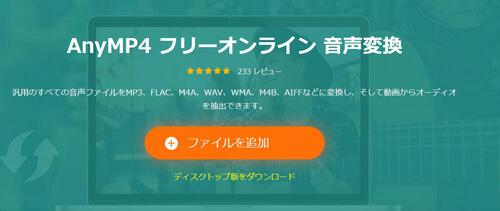
ファイルを追加
出力形式を選択
下側で出力したいオーディオフォーマット(MP3)を選択します。音声ファイルを変換する前に、「設定」アイコンをクリックして、オーディオチャネルを調整、出力したオーディオのメーターデータ情報、ビットレートなどの設定をカスタマイズできます。
音声を変換
「変換」ボタンをクリックして、オーディオファイルを変換します。変換したら、パソコンに自動的に保存可能です。
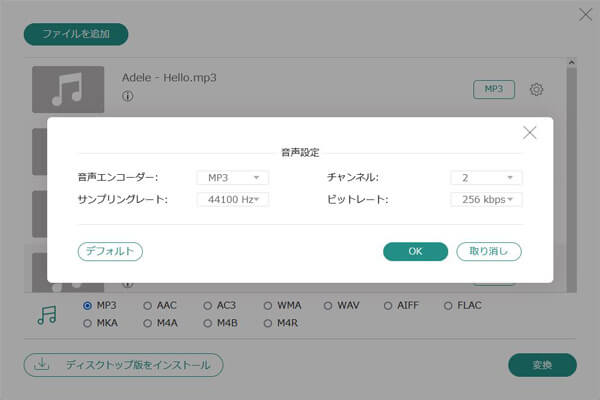
音声を変換
AnyMP4 フリー 音声変換は、ポップアップ広告がないので、安全に利用できます。また、バッチ変換をサポートしているため、一度に複数のオーディオファイルを変換し、時間を大幅に節約できます。
AnyMP4 動画変換 究極は Windows、Mac との両方に対応し、高速で汎用の動画、音声形式を互いに変換することができます。ニーズに応じてほぼすべてのビデオとオーディオの形式で出力できます。では、このソフトを利用して、無損失で M4B を MP3 形式に変換する手順をご紹介します。
AnyMP4 動画変換 究極をインストール
下のダウンロードボタンをクリックして、AnyMP4 動画変換 究極をインストールします。
ファイルを追加
AnyMP4 動画変換 究極を開き、ローカルの M4B ファイルを選択して、ソフトにロードします。

ファイルを追加
出力形式を選択
右側にある「出力形式」のプルダウンメニューから、MP3 を選択します。「オリジナル保持」、「高品質」、「中品質」、「低品質」を選び、変換されるファイルのサイズを調整できます。

出力形式を選択
音声変換が開始
下側に出力ファイルの保存先を選択し、「すべて変換」ボタンをクリックすれば、音声変換が開始します。

音声変換が開始
AnyMP4 動画変換 究極は動画・音声変換できる以外、DVD をリッピング、MV を作成、動画を編集することが可能です。動画編集機能で DVD ムービーをトリミングし、明るさ、コントラスト、彩度、映画画像の色、DVD ムービーにフィルターを追加できます。
本文は無損失で iTunes M4B オーディオブックを MP3 に変換する方法を説明しました。もし動画変換・編集について興味があるなら、MP4動画から音声を抽出、OGGに変換する方法、子供の成長動画を編集する方法をご参照ください。
質問 1: M4B ファイルとは何ですか。
答え 1: M4B とは、MPEG-4 オーディオ形式で、一般的に .m4b という拡張子を使用します。MPEG4 で扱われるファイル形式には、他に M4A などがあります。M4B の内部構造は基本的に M4A と変わらないが、M4B は途中でブックマーク(しおり)を付けておくことが可能となっており、いわゆるオーディオブックやポッドキャスティング用のオーディオファイルとして用いられています。
質問 2: M4B を編集する方法を教えてください。
答え 2: AnyMP4 動画変換 究極で M4B ファイルを変換する前に、「カット」機能で開始時間と終了時間を選択できます。また、「編集」機能で出力ビデオに適したオーディオトラックを選択し、音量を調整することも可能です。
質問 3: iPhone で M4B ファイルを開けますか。
答え 3: iTunes にオーディオブックを追加して、デバイスを iTunes と同期させることで、M4B ファイルを iPhone、iPad、または iPod touch に送信し、開けます。
推薦文章

故に、ここでは、簡単にAVIにMOV形式を変換する方法をご紹介します。

本文では、VLCで動画をMP3に変換する方法をご紹介しましょう。

このページには、FLVからMP3を抽出することを例にして、音楽の抽出方法をみんなにご紹介いたします。

本記事は、無料にオンラインでMP4をMP3に変換する方法をご紹介したいと思います。必要なら、ご参考ください。